在现代计算机使用中,多个用户共享同一台设备的情况十分常见,无论是家庭中的成员轮流使用,还是办公环境下的员工切换,学会如何更改电脑用户账户是一项基本技能,这不仅有助于保护个人隐私,还能确保系统设置和数据的安全管理,下面,我将详细介绍在不同操作系统中更改用户的方法,并分享一些实用建议。
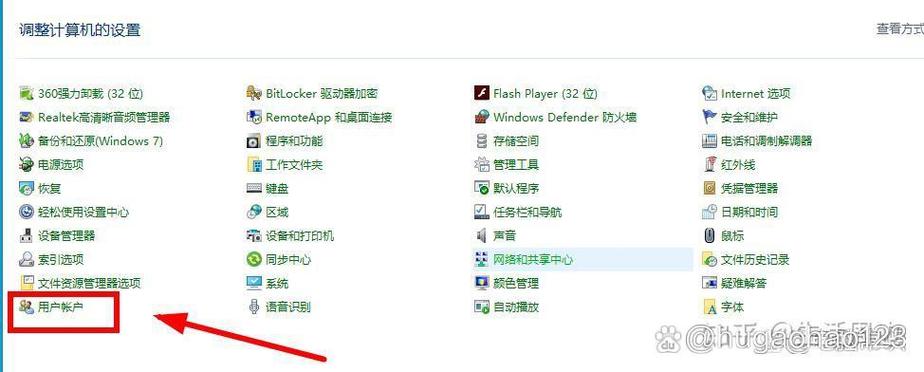
我们来看Windows操作系统,Windows是全球使用最广泛的系统,其用户管理功能相对直观,如果您使用的是Windows 10或Windows 11,更改用户通常可以通过几种方式实现,最常见的方法是点击屏幕左下角的“开始”按钮,然后在弹出的菜单中找到当前登录用户的图标,点击这个图标,会显示一个列表,包括“切换用户”、“注销”或“锁定”等选项,选择“切换用户”,系统会返回到登录界面,您可以在这里选择其他已存在的用户账户输入密码登录,如果您需要添加新用户,可以进入“设置”应用,选择“账户”部分,然后点击“家庭和其他用户”,您可以添加家庭成员或本地用户,并设置相应的权限,整个过程简单快捷,适合日常使用。
对于macOS用户,更改账户的方式略有不同,苹果电脑的系统以简洁著称,用户管理功能集中在“系统偏好设置”中,打开“系统偏好设置”后,找到“用户与群组”图标并点击进入,如果您已经登录为管理员,可以看到当前用户列表,要切换用户,可以点击左下角的锁形图标输入密码解锁,然后选择其他用户进行登录,如果需要添加新用户,点击下方的加号按钮,填写姓名、账户名称和密码,并选择账户类型(如管理员或标准用户),完成后,新用户就可以通过登录界面使用了,macOS还支持快速用户切换功能,您可以在“用户与群组”设置中启用它,这样就能在菜单栏快速切换而不必完全注销当前会话。
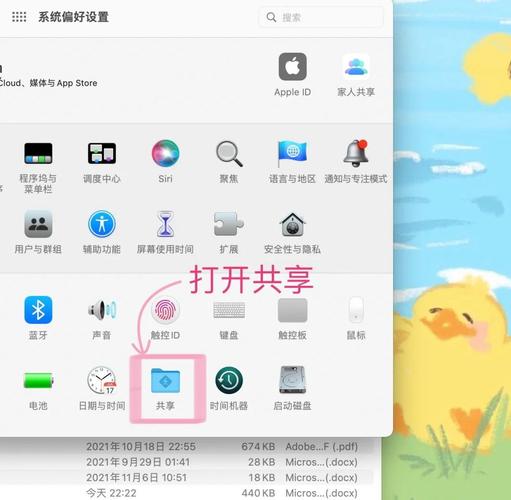
Linux系统作为开源代表,其用户管理方式多样,取决于您使用的发行版和桌面环境,对于大多数图形界面用户,例如Ubuntu的GNOME桌面,更改用户可以通过点击屏幕右上角的系统菜单,选择用户账户并切换,如果您更喜欢命令行,可以打开终端输入“su - 用户名”来切换到其他用户,或者使用“sudo adduser 新用户名”来创建新账户,Linux的灵活性让高级用户能更精细地控制权限,但对于普通用户,图形界面方法已足够简便。
除了操作步骤,我想强调用户账户管理中的一些重要注意事项,设置强密码是保护账户安全的关键,避免使用简单易猜的单词或生日,最好结合字母、数字和符号,定期更新用户权限,确保每个用户只能访问必要的文件和应用程序,这可以减少潜在的安全风险,在家庭环境中,为孩子设置标准用户账户而非管理员,可以防止他们无意中修改系统设置,如果您在公共或共享电脑上使用,记得在离开时锁定屏幕或完全注销,以防他人未经授权访问您的数据。
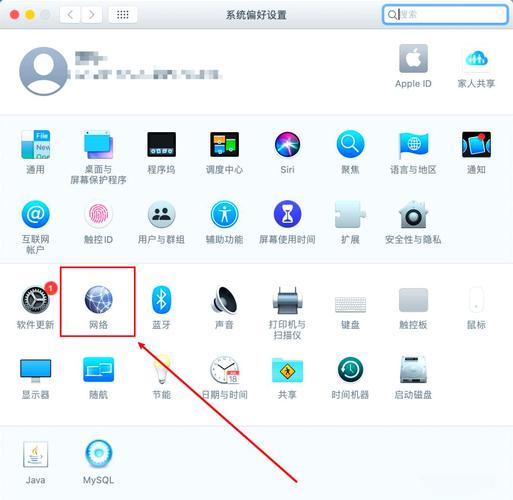
从个人经验来看,合理管理电脑用户账户不仅能提升效率,还能培养良好的数字习惯,在工作中,我为不同项目创建独立用户,这样可以将文件和应用分开,避免混淆,教育家人或同事正确使用切换功能,有助于减少设备冲突,掌握这些方法后,您会发现电脑使用更加顺畅和安全,希望这些指导能帮助您轻松应对多用户环境,享受个性化的计算体验。









评论列表 (0)